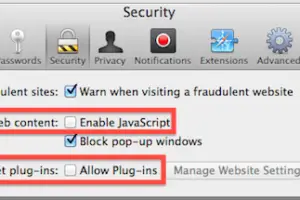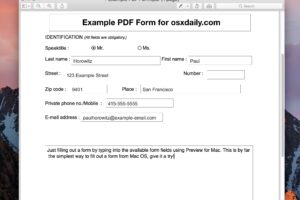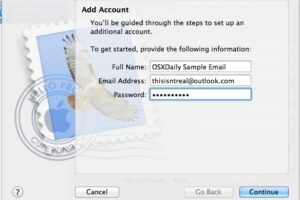Pourquoi ne reçois-je pas d'e-mails sur l'iPhone ? Dépannage du courrier électronique sur l'iPhone et l'iPad
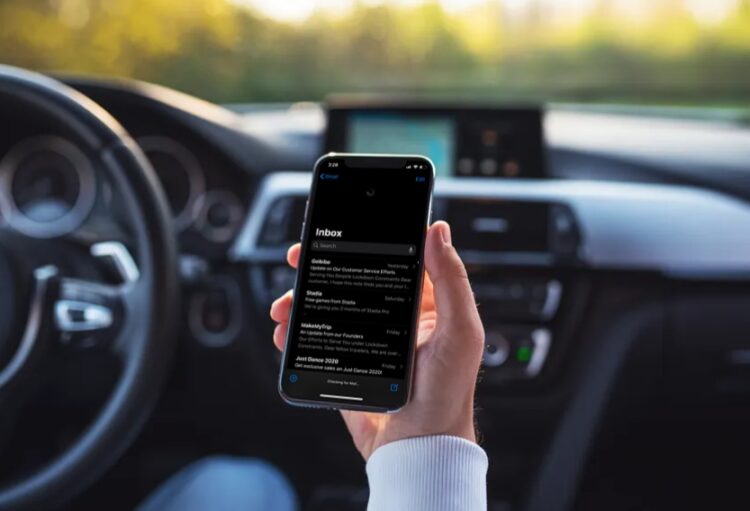
Des problèmes avec les e-mails sur l'iPhone ou l'iPad ? L'application Mail qui est préinstallée sur tous les appareils Apple comme l'iPhone, l'iPad et le Mac est largement utilisée par les utilisateurs d'iOS et d'ipadOS pour envoyer et recevoir des courriels, quel que soit le service de courrier électronique qu'ils utilisent. Et elle se comporte généralement comme prévu, mais il arrive que vous ne receviez pas de courriels ou que vous rencontriez d'autres problèmes avec le courrier électronique sur l'iPhone ou l'iPad. Cet article vise à aider à résoudre les problèmes de courrier électronique avec l'application Mail sur l'iPhone et l'iPad.
Apple permet aux utilisateurs d'utiliser plusieurs comptes avec des boîtes de réception séparées sur l'application Mail, éliminant ainsi la nécessité d'installer des applications de messagerie tierces à partir de l'App Store. L'application Mail fonctionne généralement très bien, mais dans de rares cas, elle peut ne pas charger de nouveaux e-mails et vous pourriez passer à côté de messages importants. Cela peut être dû à diverses raisons, mais le temps que vous réalisiez que votre application ne fonctionne pas correctement, il pourrait être trop tard et vous pourriez manquer un message pertinent ou un courriel important. Par conséquent, si vous commencez à remarquer que vous ne recevez aucun courrier, il est important de le dépanner au plus tôt.
Dans cet article, nous vous aiderons à résoudre les problèmes que vous rencontrez avec l'application Mail sur iOS et iPadOS.
Dépannage du courrier sur l'iPhone et l'iPad
Examinons les différentes méthodes de dépannage pour réparer les courriels manquants dans l'application Mail de l'iPhone et de l'iPad. Il s'agit essentiellement d'étapes de base, dont certaines vous sont peut-être déjà connues. Toutefois, dans la grande majorité des cas, l'une de ces méthodes devrait permettre de résoudre le problème.
1. Assurez-vous que votre iPhone et votre iPad sont connectés à l'internet
Cela peut sembler idiot, mais l'application Mail a besoin d'une connexion Internet stable pour fonctionner correctement. Par conséquent, vérifiez si votre appareil iOS est connecté à un réseau Wi-Fi ou cellulaire et assurez-vous que vous pouvez accéder à l'internet avec d'autres applications. Par exemple, essayez d'utiliser Safari pour charger une page web.
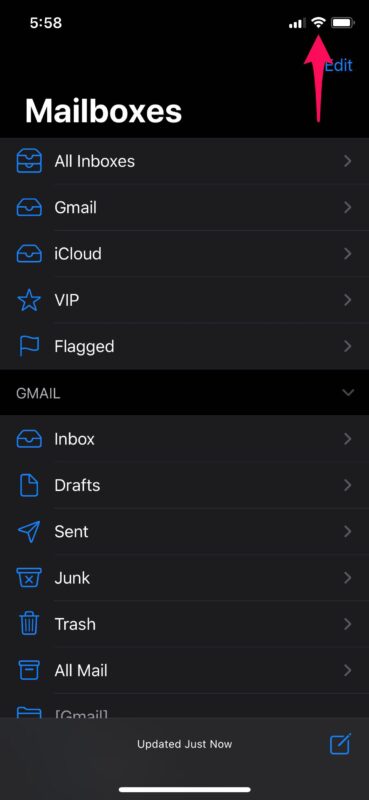
2. Forcer la fermeture de l'application
Vous faites peut-être partie de ces gens qui ont beaucoup d'applications en cours d'exécution dans le menu multitâche parce que vous ne les fermez pas vraiment. Eh bien, essayez de forcer la fermeture de l'application Mail pour voir si cela résout le problème. Pour ce faire, faites glisser lentement l'application du bas de l'écran vers le haut, puis faites-la glisser vers le haut pour forcer sa fermeture. Maintenant, relancez l'application et vérifiez s'il y a de nouveaux e-mails.
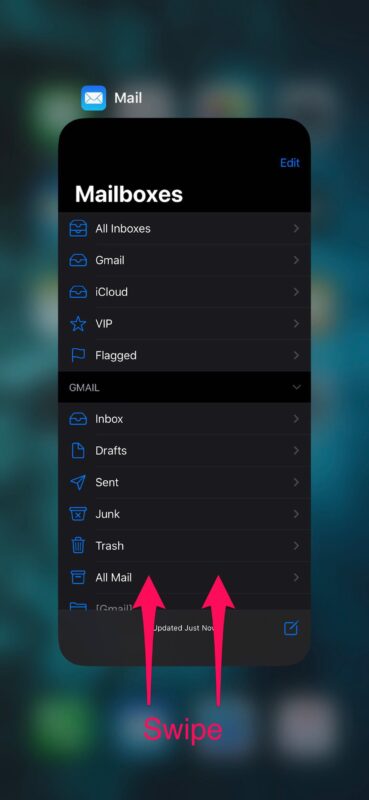
3. Rafraîchissement manuel pour vérifier la présence d'un nouveau courrier électronique
Bien que l'application Mail vérifie généralement la présence de nouveaux messages automatiquement, un rafraîchissement manuel peut être nécessaire dans certains cas. Vous pouvez forcer la vérification des nouveaux courriels en utilisant le "pull down to refresh" lorsque vous êtes dans la boîte de réception.
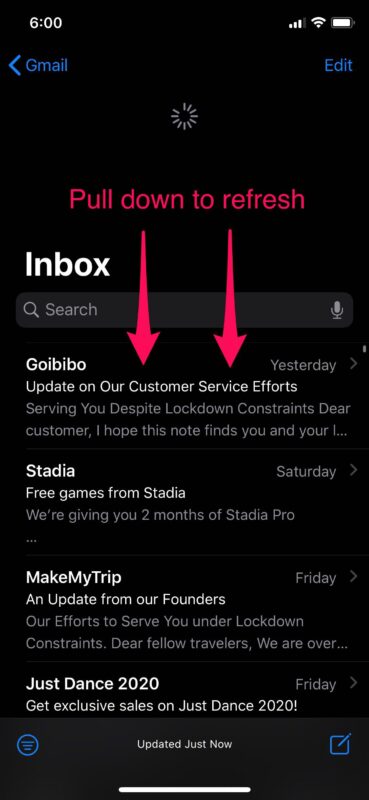
4. Vérifier les paramètres du compte de courrier
Si vous avez récemment changé le mot de passe de votre compte de messagerie ou toute autre information, cela pourrait être la raison pour laquelle vous ne recevez pas de nouveaux courriels. Vous devrez entrer le mot de passe mis à jour de votre compte pour vous synchroniser avec l'application Mail d'Apple. Assurez-vous donc que les détails de votre compte de messagerie sont corrects dans les paramètres en suivant les étapes ci-dessous.
-
Rendez-vous sur l'application "Paramètres" de votre appareil. Faites défiler vers le bas et tapez sur "Mots de passe et comptes".
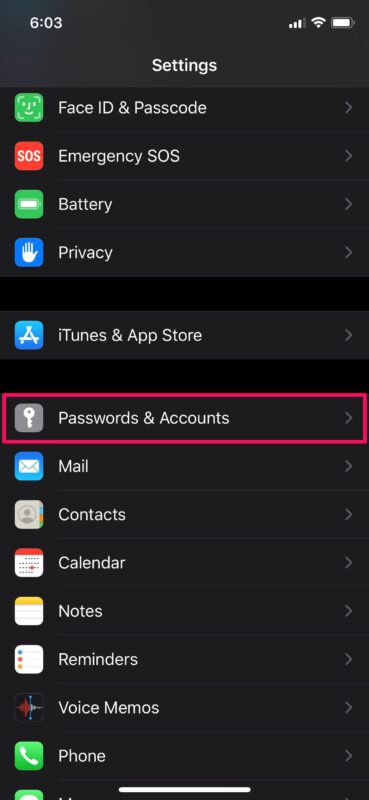
-
Ici, choisissez le compte de courrier électronique que vous utilisez avec l'application Mail sous Comptes.
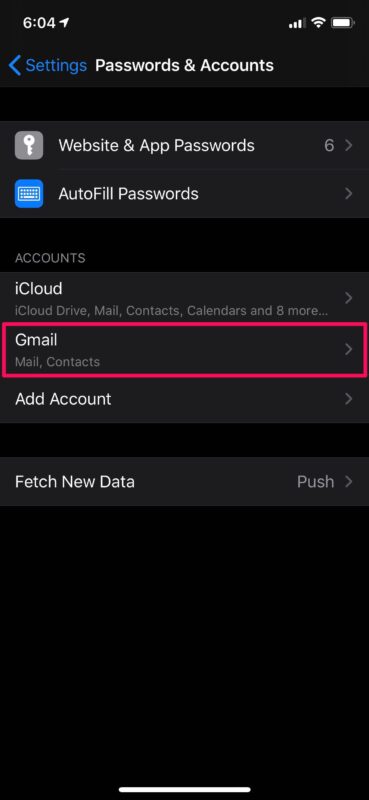
-
Si l'on vous demande de saisir à nouveau votre mot de passe, tapez dessus et mettez à jour les informations relatives à votre mot de passe. Cela devrait très probablement résoudre votre problème. Essayez de rafraîchir votre boîte de réception et vérifiez par vous-même.
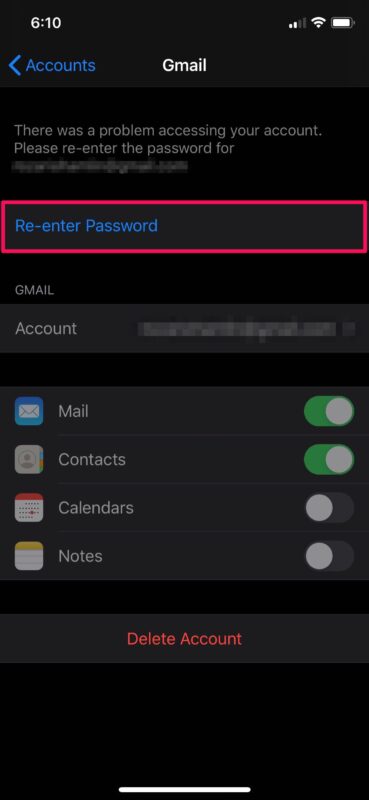
5. Redémarrez votre iPhone & iPad
La dernière chose que vous voudriez essayer est simplement de redémarrer votre appareil iOS. Pour ce faire, il suffit d'éteindre votre appareil et de le rallumer. Si vous utilisez un iPhone ou un iPad sans bouton d'accueil physique, maintenez le bouton latéral et le bouton d'augmentation du volume enfoncés pour accéder au menu d'arrêt. En revanche, si vous utilisez un iPhone ou un iPad avec un bouton d'accueil physique, il vous suffit de maintenir le bouton d'alimentation enfoncé. Vous pouvez également éteindre votre iPhone ou iPad via les réglages.
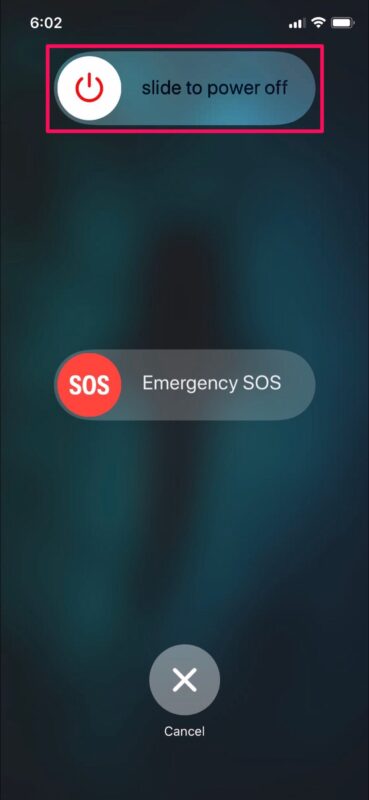
Dans certains cas, un redémarrage en force peut être nécessaire, ce qui est légèrement différent de la méthode de redémarrage en douceur dont nous venons de parler.
Si vous utilisez un appareil iOS ou ipadOS avec un bouton d'accueil physique, il suffit de maintenir simultanément le bouton d'alimentation et le bouton d'accueil jusqu'à ce que le logo Apple apparaisse à l'écran. Cependant, si vous utilisez un iPhone ou iPad plus récent avec Face ID, vous devrez d'abord cliquer sur le bouton de volume fort, puis sur le bouton de volume faible et enfin sur le bouton latéral / d'alimentation jusqu'à ce que vous voyiez le logo Apple.
Si aucune de ces mesures n'a permis de résoudre le problème auquel vous êtes confronté avec l'application Mail, il y a de fortes chances que votre service de messagerie soit en panne ou que les serveurs fassent l'objet d'une maintenance temporaire. Cela étant dit, nous avons couvert à peu près toutes les raisons possibles pour lesquelles vous ne recevez pas de nouveaux courriels et comment les résoudre.
Avez-vous réussi à réparer l'application Mail sur votre iPhone et iPad pour recevoir de nouveaux e-mails ? Laquelle de ces méthodes de dépannage dont nous avons parlé ici a fonctionné pour vous ? Avez-vous trouvé une autre solution ? Faites-nous part de votre expérience dans la section "Commentaires" ci-dessous.